Wir löschen alle Dateien und Ordner und formatieren die Laufwerke, bevor wir unsere alten Computer verkaufen oder sie an Geschwister oder Freunde weitergeben. Wir glauben, dass ein einfaches Löschen oder Formatieren unsere Dateien dauerhaft löschen und unzugänglich machen kann.
Aber wie ein weiser Mann einmal sagte -
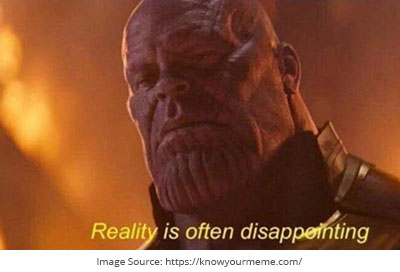
Quelle - https://knowyourmeme.com/photos/1477329-avengers-infinity-war
Wir alle wissen, dass beim Löschen einer Datei nur die Kopfzeile entfernt wird und der ihr zugewiesene Speicherplatz mit neuen Daten überschrieben werden kann. Auch wenn der zugewiesene Speicherplatz leer zu sein scheint, existiert die gelöschte Datei noch und jeder kann sie mit einer einfachen, online verfügbaren Software zur Datenrettung wiederherstellen.
Wenn die auf Ihrem Computer gespeicherten Daten in die falschen Hände geraten, können Sie einfach ein Opfer von Identitätsdiebstahl werden. Dies könnte Ihre Privatsphäre weiter gefährden und dazu führen, dass jemand Ihre vertraulichen Informationen missbraucht. Um sich vor einer solchen Situation zu schützen, können Sie einige sichere Methoden erlernen, um Dateien dauerhaft von Ihrem Computer zu löschen und Datendieben einen Schritt voraus zu sein.
Was sind die Gefahren einer unsicheren Dateilöschung?
Die Dateien, die wir entweder mit der Tastenkombination UMSCHALT + LÖSCHEN oder durch Leeren des Papierkorbs löschen, werden nur vom Speichergerät entfernt. Allerdings werden, wie bereits erwähnt, nur ihre Kopfzeilen und Zeiger entfernt und der zugewiesene Speicherplatz wird zum Überschreiben freigegeben.
Wenn diese Daten nicht überschrieben wurden, ist es für jedermann ein Leichtes, sie mit fortschrittlicher Software zur Datenrettung wiederherzustellen. Diese Daten können missbraucht werden, um Ihnen in vielerlei Hinsicht zu schaden -
- Durchsickern oder Missbrauch von vertraulichen Daten
- Identitätsdiebstahl
- Offengelegte Finanzinformationen
- Reputationsverlust aufgrund von Datenschutzverletzungen
Warum sollten Sie eine Sicherheit Datenlöschung durchführen?
Jetzt, da wir wissen, wie sehr das Nicht-Löschen von Dateien uns schaden kann, ist es noch wichtiger, sichere Löschmethoden zu praktizieren. Hier sind einige Gründe, warum Sie Ihre Dateien auf sichere Art und Weise dauerhaft löschen sollten -
- Verhindert Datenverlust
- Verhindert Daten-/Identitätsdiebstahl
- Verhindert den Missbrauch von persönlichen/Unternehmensdaten durch feindliche Personen mit böswilligen Absichten
Dies sind nur einige der Vorteile der Sicherheit beim Löschen von Dateien. Die Verwendung eines Dateilöschers zu diesem Zweck hilft uns, Spuren von Dateien und gelöschten Daten dauerhaft zu entfernen, ohne dass eine Datenrettung möglich ist.
Methoden zum dauerhaften Löschen von Dateien von Ihrem Computer
Es ist wichtig, über das sichere Löschen von Dateien Bescheid zu wissen, denn es kann uns vor Situationen bewahren, die unsere Privatsphäre verletzen könnten. Und ebenso wichtig ist es zu wissen, wie Sie Dateien mit Sicherheit dauerhaft von Ihrem PC löschen können. Schauen wir uns die Methoden nacheinander an.
Methode 1: Leeren Sie den Papierkorb
Das Leeren des Papierkorbs stellt sicher, dass weder Sie noch jemand anderes eine gelöschte Datei wiederherstellen kann, nachdem sie ihren Zweck erfüllt hat. Nachfolgend finden Sie verschiedene Optionen zum Leeren des Papierkorbs.
- Klicken Sie mit der rechten Maustaste auf den Papierkorb und klicken Sie auf Papierkorb leeren
- Öffnen Sie den Papierkorb, klicken Sie mit der rechten Maustaste auf eine beliebige Stelle, um ein Popup-Menü zu bringen, und klicken Sie dann auf Papierkorb leeren.
- Leeren Sie den Papierkorb, indem Sie in der Menüleiste auf Papierkorb-Tools und dann auf Papierkorb leeren klicken.
Hinweis: Dauerhaft gelöschte Dateien aus dem Papierkorb können jedoch mit einem leistungsstarken Programm zur Datenrettung wiederhergestellt werden. Verwenden Sie diese Methode daher nur, wenn Sie das Speichermedium selbst wiederverwenden möchten.
Methode 2: Dauerhaftes Löschen von Dateien über das Menüband des Datei-Explorers
Eine weitere schnelle und einfache Möglichkeit, Dateien dauerhaft von Ihrem Computer zu löschen, ist die Verwendung der Multifunktionsleiste des Datei-Explorers. Die Schritte sind recht einfach zu befolgen -
- Öffnen Sie den Datei-Explorer, indem Sie WINDOWS + E drücken.
- Suchen Sie die Datei(en), die Sie löschen möchten, und wählen Sie sie aus.
- Klicken Sie in der Multifunktionsleiste des Datei-Explorers auf Home.
- Suchen Sie das Symbol Löschen und klicken Sie auf den Abwärtspfeil darunter.
- Klicken Sie auf Dauerhaft löschen.
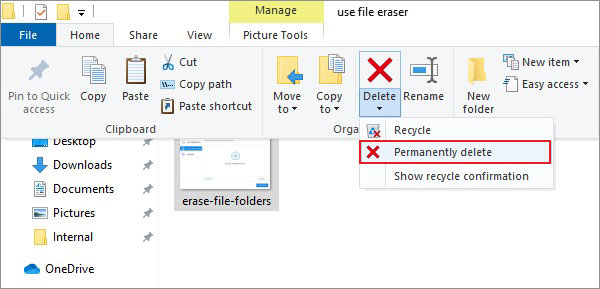
Methode 3: Verwenden Sie SHIFT + DELETE
Wenn Sie nach dem Löschen von Dateien nicht jedes Mal das Menüband des Datei-Explorers verwenden oder den Papierkorb leeren möchten, können Sie diese direkte Tastaturmethode verwenden. Dies ist eine einfache Methode, bei der Sie die Dateien auswählen und eine Tastenkombination drücken müssen, um sie zu löschen. Hier sind die Schritte zur Anwendung dieser Methode -
- Suchen Sie nach den Dateien, die Sie dauerhaft löschen möchten, und wählen Sie sie aus.
- Drücken Sie SHIFT + LÖSCHEN.
Diese Aktion löscht die ausgewählte(n) Datei(en) dauerhaft von Ihrem PC. Seien Sie daher vorsichtig, wenn Sie diese Methode verwenden und stellen Sie sicher, dass Sie nicht versehentlich eine wichtige Datei löschen.
Hinweis: Mit den drei oben genannten Methoden werden die Dateien dauerhaft von Ihrem System gelöscht. Eine Datenrettung ist jedoch mit Hilfe einer speziellen Datenrettungs-Software möglich, sofern die Dateien nicht überschrieben wurden.
Die nächsten drei Methoden befassen sich mit der Sicherheit und Dauerhaftigkeit des Löschens von Dateien, die selbst eine Software zur Datenrettung nicht wiederherstellen kann. Lassen Sie uns eintauchen.
Methode 4: Verwenden Sie Cipher, um Dateien dauerhaft und mit Sicherheit zu löschen
Cipher ist ein leistungsstarkes integriertes Dienstprogramm von Microsoft zum sicheren Löschen von Dateien auf einem Computer oder Laufwerk.
Es ist ein einfaches Dienstprogramm, das einen Befehl in Windows PowerShell ausführt. Es kann jedoch erst verwendet werden, nachdem die nicht mehr benötigten Dateien vom Speicherort und aus dem Papierkorb gelöscht wurden. Sobald dieser Befehl ausgeführt wird, werden die Daten der gelöschten Dateien wiederholt mit Zufallsdaten überschrieben, so dass sie nicht wiederhergestellt werden können. Hier sind die Schritte zur Verwendung des Cipher - Befehls
- Öffnen Sie Windows PowerShell mit Administratorrechten.
- Geben Sie Cipher /w:C:[Pfad] in das PowerShell-Terminalfenster ein. Beispiel. - Cipher /w:C:\Benutzer\Admin\Downloads\docs
- Drücken Sie Enter.
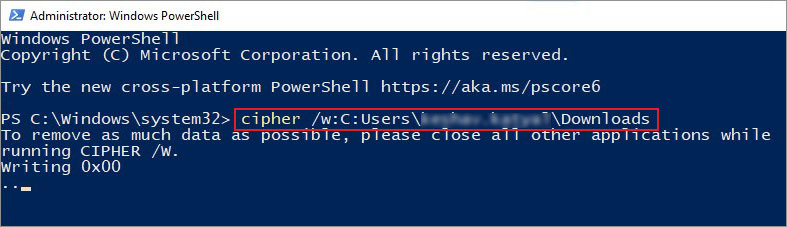
- Der Befehl beginnt mit dem Überschreiben zufälliger Daten auf den Spuren der gelöschten Dateien.
Da diese Methode alle Dateispuren überschreibt, wird die Datenrettung für jede Datenrettungssoftware nahezu unmöglich.
Methode 5: Verwenden Sie den Befehl Remove-Item mit dem Parameter Recurse in PowerShell
Eine andere Möglichkeit, Dateien dauerhaft von Ihrem Computer zu löschen, ist die Verwendung von Windows PowerShell. Verwenden Sie den Befehl Remove-Item zusammen mit dem Parameter 'Recurse', um Dateien dauerhaft von Ihrem Computer zu löschen. Um dies zu tun -
- Starten Sie Windows PowerShell mit Administratorrechten.
- Geben Sie in der Konsole Remove-item [Pfad] -recurse ein und drücken Sie Enter. Beispiel - Remove-item Remove-item C:\Benutzer\Admin\Downloads\mydoc.docx -recurse
![Remove-item [Pfad] -recurse](https://www.stellarinfo.com/image/article/upload/6618c583ca7d8_4-mark-command-2.jpg)
- Lassen Sie den Befehl Ihre Datei(en) sicher löschen.
Methode 6: Verwenden Sie Stellar File Eraser
Die oben genannten Methoden werden Ihre Dateien mit Sicherheit endgültig löschen. Es besteht jedoch die Möglichkeit, dass ihre Spuren gefunden und wiederhergestellt werden können.
Um jede Möglichkeit auszuschließen, gelöschte Daten wiederherzustellen, müssen Sie Stellar File Eraser verwenden. Es handelt sich dabei um eine leistungsstarke Software, die Daten dauerhaft von Ihrem Computer löscht. Sie löscht auch Spuren von gelöschten Dateien von jedem Speichergerät mit nur wenigen Klicks.
Dieses Tool verwendet mehrere fortschrittliche Datenlöschalgorithmen, um Dateien und Daten auf dem Laufwerk dauerhaft zu löschen. Es löscht auch alle Spuren von gelöschten Daten und macht sie unwiederbringlich. Dieses leistungsstarke Programm kann nicht nur vom Benutzer erstellte Dateien löschen, sondern auch den Browserverlauf, den Cache, Cookies, temporäre Dateien usw.
Schritte zur Verwendung von Stellar File Eraser-
Stellar File Eraser ist eine einfach zu bedienende Software mit einer übersichtlichen Benutzeroberfläche, die es zu einem perfekten Werkzeug zum Löschen von Daten für jedermann macht. Hier sind die Schritte zur Verwendung des Programms -
- Kaufen und installieren Sie Stellar File Eraser von seiner offiziellen Website.
- Starten Sie die Software.
- Klicken Sie im linken Fensterbereich auf Dateien & Ordner löschen.
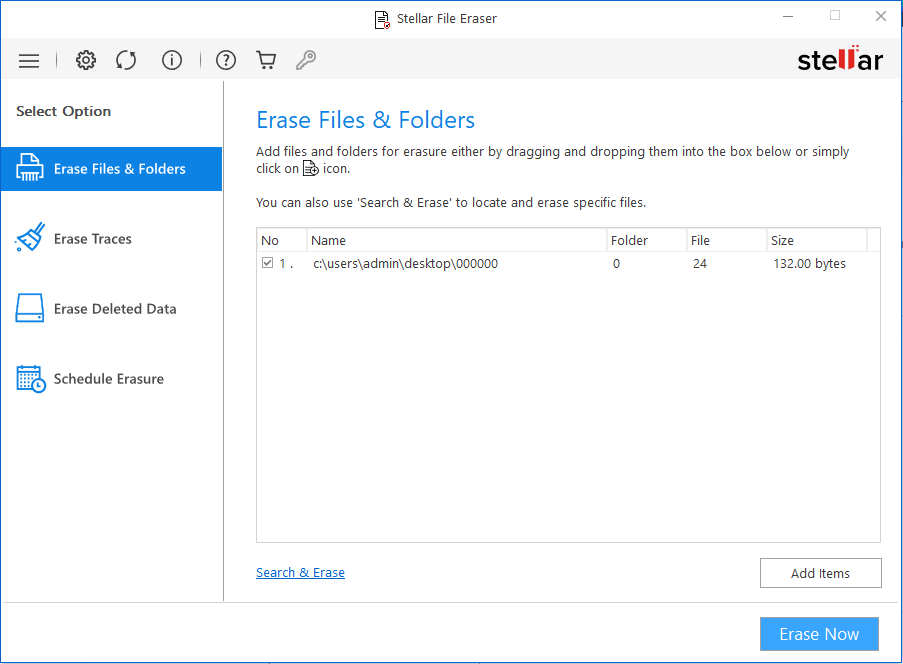
- Fügen Sie Dateien und Ordner hinzu, die Sie dauerhaft löschen möchten, und klicken Sie auf Jetzt löschen.
Die Software löscht die ausgewählten Dateien dauerhaft und macht sie unwiederbringlich, so dass eine Datenrettung nicht mehr möglich ist.
Hinweis - Wenn Sie bereits einige Dateien gelöscht haben und deren Spuren beseitigen möchten, ist es einfach, Ihr System mit Stellar File Eraser auf restliche Spuren gelöschter Daten zu überprüfen und diese vollständig zu löschen.
Dauerhaft gelöschte Dateien, für immer verschwunden
Jeden Tag löschen wir viele unnötige Dateien von unserem Computer, um ihn zu entrümpeln. Das dauerhafte Löschen von Dateien stellt zwar sicher, dass sie auf dem System nicht mehr zugänglich sind, aber sie lassen sich leicht wiederherstellen und können von jedermann missbraucht werden. Daher ist eine sichere Datenlöschung notwendig, um den unbefugten Zugriff auf Ihre vertraulichen Daten zu verhindern.
Wir hoffen, dass die in diesem Artikel genannten Methoden Ihnen geholfen haben, Ihre Daten dauerhaft und mit Sicherheit zu löschen.











 6 min read
6 min read



